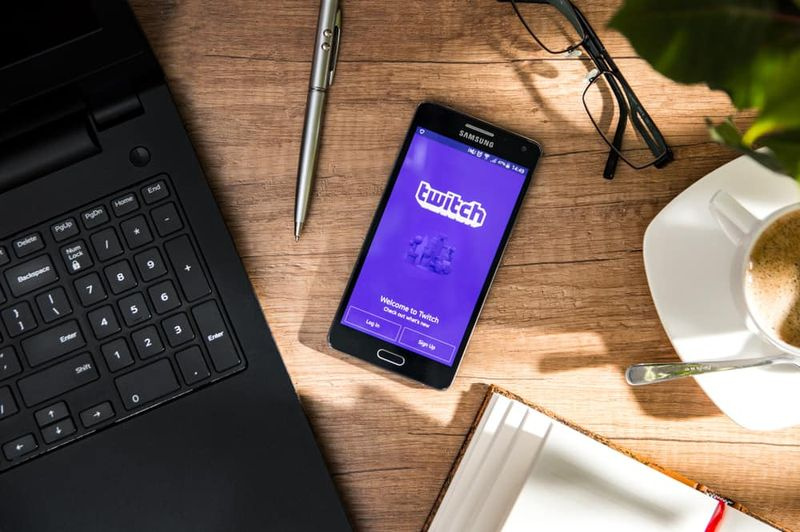Hvordan endre Nintendo Switch-temaer
De som er hardcore spill på Nintendo Bytt og har også lastet ned en haug med spill. Da er det veldig vanskelig å fikse ut startskjermen og enkelt navigere til innholdet. Derfor har vi delt noen av de mulige løsningene nedenfor som du bør følge for å endre tema og også endre startskjermen på Nintendo Switch-konsollen. I denne artikkelen skal vi snakke om hvordan du endrer Nintendo Switch-temaer. La oss begynne!
Du kan nå enkelt tilpasse Switch-spillbiblioteket ditt som må organiseres ordentlig. Det er også verdt å nevne her at Nintendo Switch har veldig grunnleggende og minimale tilpasningsalternativer enn andre konsoller. Slik som PlayStation 4 eller Xbox One. Du finner ikke noen tilpassede bakgrunnsbilder eller manuelle temaer på bryteren også. I tillegg har ikke bryteren faktisk tilgang til mapper eller kategorier.
Hvis du har mange spill for Nintendo Switch, kan det hende at startskjermen blir vanskelig å navigere. Det er noen måter du kan tilpasse Nintendo Switch for å unngå rot og organisere spillbiblioteket ditt. La oss se hvordan.
Nintendo Switch Themes-startskjermen
Selv om den ble utgitt i 2017, har Nintendo Switch fortsatt minimale tilpasningsalternativer sammenlignet med andre moderne enheter. Switch tilbyr fortsatt ikke egendefinerte bakgrunnsbilder eller brukergenererte temaer. Det har heller ikke støtte for mapper eller kategorier som Nintendo til slutt la til i Nintendo 3DS og Wii U. På grunn av dette, hvis du eier mange spill, kan startskjermen bli rotete veldig raskt.
Men det er noen få enkle ting du kan gjøre for å få startskjermen til å se mer organisert ut og tilpasse den etter eget ønske. Her er noen av tingene du kan gjøre.
Sortering og bestilling av spill | Nintendo bytte temaer
Som standard er de 12 spillene som vises på startskjermen, de 12 siste spillene faktisk. At du enten spilte, installerte eller satte inn i bryteren også. Det er for øyeblikket ingen måte å arrangere disse spillene manuelt, annet enn å bare åpne et spill for å skyve det til starten av skjermen. Eller ved å bytte den innsatte kassetten også i konsollen.
Men hvis du har samlet mer enn et dusin spill i biblioteket ditt, fører du deg til All Software-menyen ved å bla helt til høyre på startskjermen. Det viser deg også alle dine eide og nedlastede titler i et rutenett.

Herfra har du mange muligheter for å sortere alle spillene i biblioteket ditt. Som du får tilgang til ved å trykke R på konsollen. Du kan også sortere det etter:
- Sist spilte: Akkurat det samme som den standard startskjermen er sortert.
- Lengste spilletid: Dette vil sortere spill etter hvor lenge du har spilt dem. Spill som du aldri har spilt er automatisk nederst på listen.
- Tittel: Dette vil sortere all programvaren i alfabetisk rekkefølge.
- Forlegger: Dette vil sortere titlene dine etter navnet på utgiveren, i alfabetisk rekkefølge faktisk. Du kan også se utgiveren av en tittel ved å trykke på pluss-knappen på et spill i menyen.
Fjern sjelden spillede spill | Nintendo bytte temaer
Med antall spill som ofte kommer i salg, er det en god sjanse for at du har minst et par spill du ikke lenger spiller eller sjelden noen gang spiller. En annen måte å gjøre spillelisten din mer strømlinjeformet på, er å fjerne spillene du sjelden har spilt fra bryteren, og også fjerne spillelisten. Dette har bonusen å frigjøre plass på ditt interne lagrings- eller microSD-kort også.
Du kan bare gjøre dette for digitale titler som faktisk er lastet ned fra Nintendo eShop. La oss se hvordan du kan fjerne en tittel fra bryteren din:
- Velg spillet, enten fra startskjermen eller fra All Software
- Trykk på + -knappen på høyre glede for å få opp menyen.
- Fra spillmenyen må du velge Manage Software til venstre.
- Velg deretter Slett programvare.

Dette sletter faktisk tittelen fra biblioteket ditt og fra startskjermen. Men dette fjerner ikke spillet fra kontoen din, ettersom kjøpene dine fortsatt vil være knyttet til Nintendo-profilen din. Du kan fortsatt legge til tittelen på bryteren når som helst ved å navigere til eShop. Trykk på profilen din øverst til høyre og velg Redownload fra menyen også. Herfra kan du også laste ned spill du eier, men som for øyeblikket ikke er på systemet ditt.
Endre bakgrunn og hjemmetema Nintendo bytte temaer
Det siste du kan gjøre for å endre Switch-startskjermen er å endre bakgrunn og hjemmetema også.

Fra startskjermen må du velge Systeminnstillinger-knappen nederst. Velg temaalternativet på venstre side av skjermen. Herfra kan du også velge mellom tilgjengelige temaer for Switch: Basic White og Basic Black også.
I begynnelsen av 2020 tilbyr Switch bare disse to temaene faktisk. Du bestemmer i utgangspunktet bare at hvis du vil ha et mørkt tema eller et lyst tema.
Men både Nintendo 3DS og Wii U fikk etter hvert støtte for kjøp og nedlasting av temaer. Så bryteren vil sannsynligvis også få funksjonen i fremtiden. Følg med for flere oppdateringer av Switchens firmware.
Konklusjon
OK, det var alt folkens! Jeg håper dere liker denne artikkelen om Nintendo-byttetemaer og synes det er nyttig for deg. Gi oss tilbakemeldinger på det. Også hvis dere har ytterligere spørsmål og problemer knyttet til denne artikkelen. Gi oss beskjed i kommentarfeltet nedenfor. Vi kommer snart tilbake.
Ha en flott dag!
Se også: Vil du koble Nintendo Switch til Bluetooth-øretelefoner?